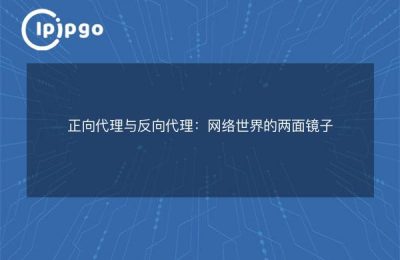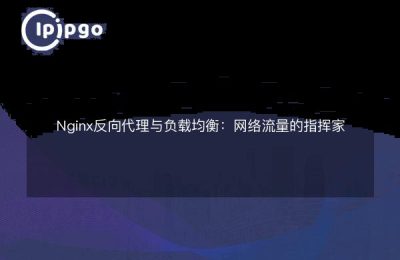大家好,我是一名擅长IP代理知识的作者,今天我要和大家聊一聊在Windows环境下如何配置Nginx反向代理。或许你对这个概念并不陌生,但是真正了解它并掌握如何配置的人却屈指可数。别担心,我今天就来带你走进Nginx的奇妙世界,让你轻松配置反向代理。
一、Nginx简介
Nginx是一款高性能、高并发的Web服务器和反向代理服务器。它凭借其优异的性能和灵活性,成为目前互联网应用部署不可或缺的一环。无论你是搭建网站还是提供API服务,Nginx都能给你带来流畅的体验和强大的能力。
二、安装Nginx
第一步,我们要先安装Nginx。这里提供了一个简单的安装脚本,让你能够在Windows系统上快速安装Nginx。
@echo off
echo Installing Nginx...
echo.
mkdir C:nginx
cd C:nginx
curl -O http://nginx.org/download/nginx-1.18.0.zip
7z x nginx-1.18.0.zip
del nginx-1.18.0.zip我们通过curl命令下载Nginx压缩包,并通过7z命令解压缩。最后一步是删除压缩包,这样我们就安装好了Nginx。
三、配置Nginx反向代理
第二步是配置Nginx的反向代理。我们打开Nginx的配置文件`nginx.conf`,在`http`内增加下面的代码,来配置一个基本的反向代理。
http {
server {
listen 80;
server_name localhost;
location / {
proxy_pass http://127.0.0.1:8080;
}
}
}上述代码中,我们监听了80端口并指定了一个服务器名为localhost。在`location /`块中,我们将请求转发到了本地的8080端口。
四、重启Nginx
在我们完成配置文件的修改后,我们需要重启Nginx服务才能使改动生效。打开命令提示符,执行以下命令:
cd C:nginx
start nginx现在,你的Nginx服务已经重启了。接下来,我们就可以通过访问http://localhost 来验证反向代理是否生效了。
五、高级配置
嗨呀,现在我们已经成功配置了一个简单的反向代理,但我相信你肯定还想了解更多高级的配置吧!让我带你进阶一下。
1. 负载均衡
在实际应用中,单个后端服务器可能无法承受高并发的访问压力。此时,我们可以在Nginx中配置负载均衡,将请求分发到多台后端服务器上,以提高整体的处理能力。
http {
upstream backend {
server 192.168.1.101;
server 192.168.1.102;
server 192.168.1.103;
}
server {
listen 80;
location / {
proxy_pass http://backend;
}
}
}上述代码中,我们通过`upstream`指定了后端服务器的地址,Nginx会自动根据一定的策略进行请求的分发。
2. 缓存配置
对于一些静态资源,我们可以配置Nginx的缓存来加速访问。下面是一个简单的缓存配置示例:
http {
proxy_cache_path C:/nginx/cache levels=1:2 keys_zone=my_cache:10m max_size=10g inactive=60m;
server {
listen 80;
location / {
proxy_cache my_cache;
proxy_pass http://backend;
}
}
}在上述代码中,我们通过`proxy_cache_path`指定了缓存路径。然后,在`location /`块中,我们开启了缓存并指定了使用的缓存区域。
希望通过本文的阐述,你能够对Nginx反向代理有更深入的了解,并能够在实际应用中灵活运用。配置Nginx反向代理可能有些繁琐,但只要你掌握了基本的操作,相信你一定能够游刃有余地配置出你想要的效果。加油吧,少年!